Ngoài việc đăng ký nhãn hiệu bằng cách nộp hồ sơ giấy trực tiếp hoặc qua bưu điện, cá nhân, doanh nghiệp, tổ chức đại diện còn có thể làm nộp đơn online tại Cổng thông tin trực tuyến của Cục sở hữu trí tuệ. Chi tiết thủ tục này được thực hiện nhau sau.
Bước 1: Truy cập Cổng Dịch vụ công trực tuyến Cục Sở hữu trí tuệ
Link truy cập: http://dvctt.noip.gov.vn:8888/HomePage.do
Bước 2: Đăng nhập hệ thống.
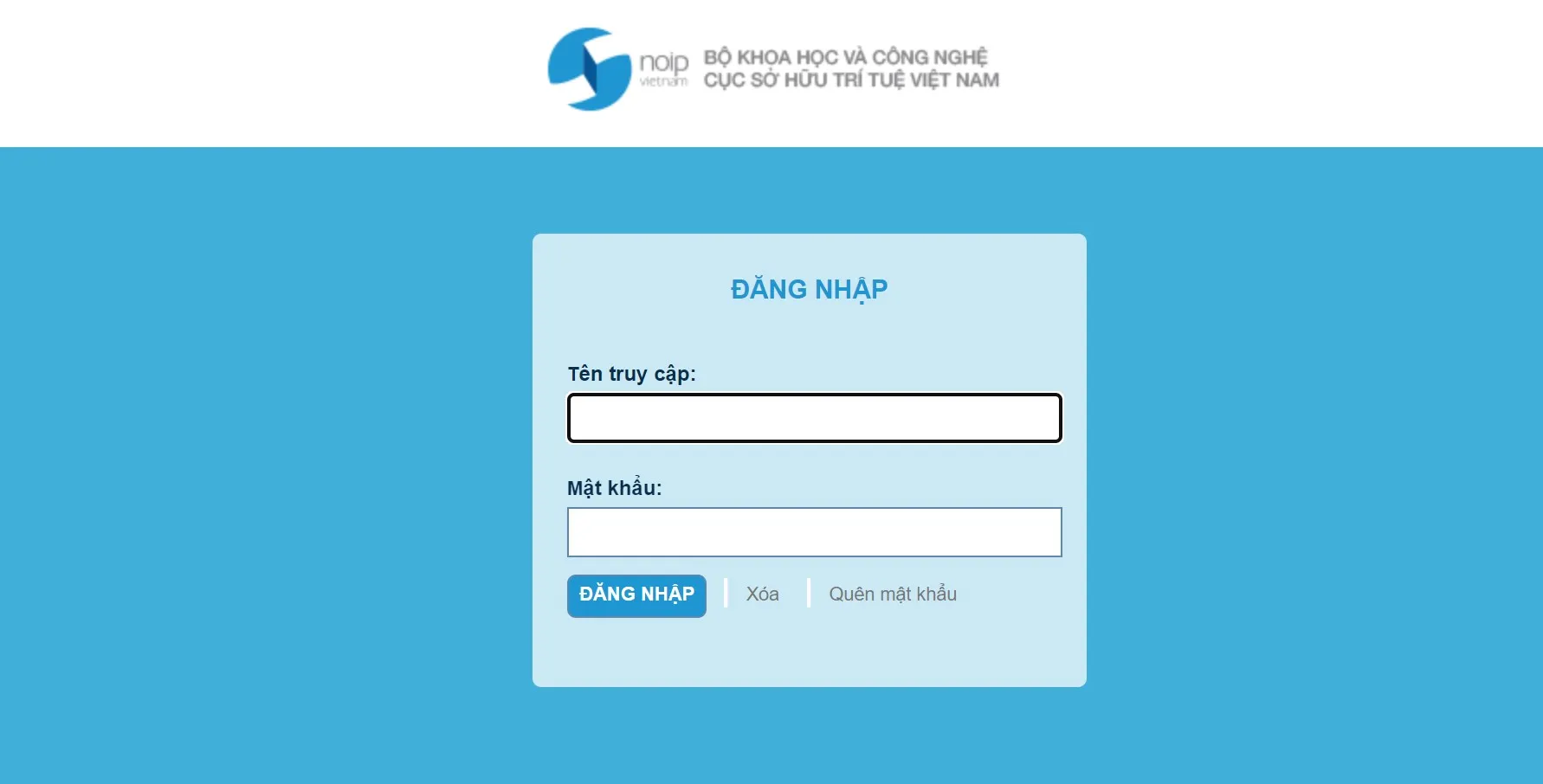
Nếu chưa có tài khoản, Tổ chức đại diện/Doanh nghiệp/Cá nhân phải đăng ký tài khoản.
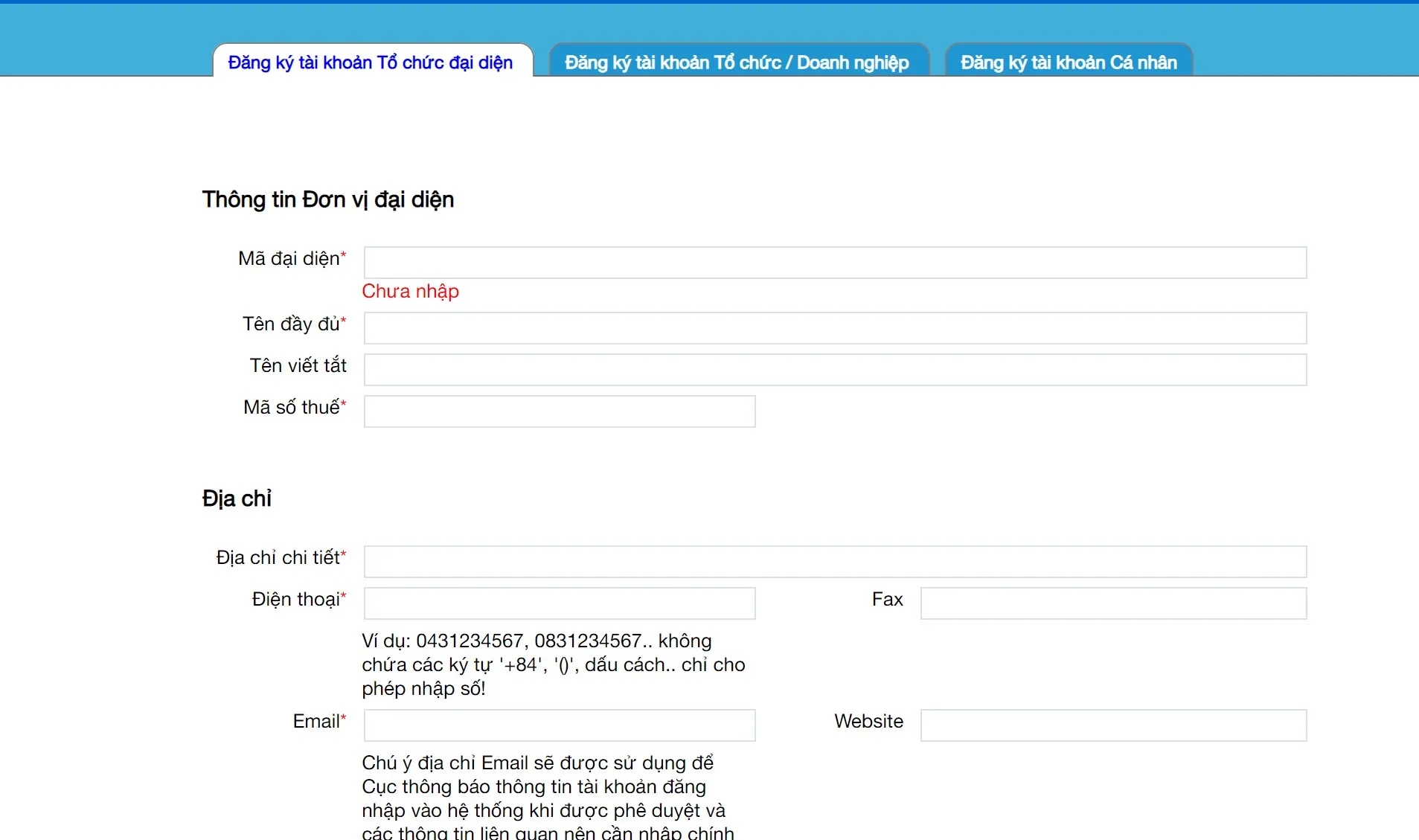
Sau khi đăng ký tài khoản thành công, Cục Sở hữu trí tuệ sẽ xem xét và cấp tài khoản, rồi gửi email thông báo gồm: Tên đăng nhập và mật khẩu.
Bước 3: Chọn chức năng Khai báo hồ sơ >> Khai báo.
Bước 4: Chọn đối tượng Nhãn hiệu >> Đăng ký nhãn hiệu.
Lúc này màn hình sẽ hiện thị các thông tin cần khai báo.
Bước 5: Thực hiện khai báo online đơn đăng ký nhãn hiệu.
* Tại Tab Tờ khai: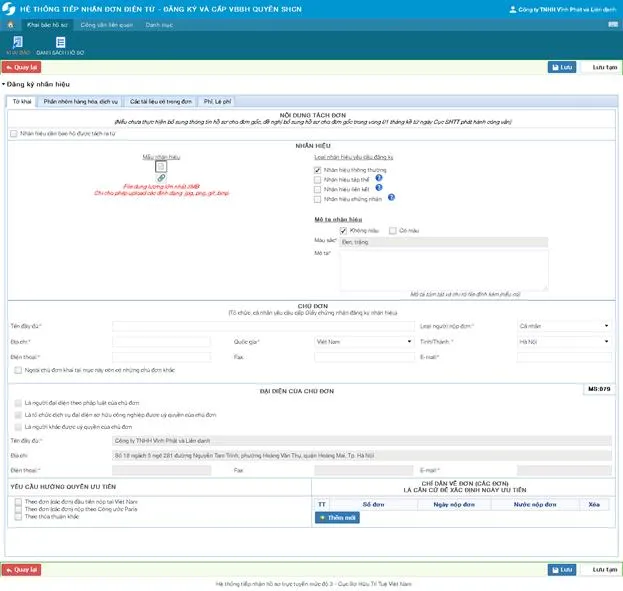
- Người nộp đơn chọp tệp để tải mẫu nhãn hiệu dưới định dạng ảnh jpg, png,…
- Tích chọn loại nhãn hiệu yêu cầu đăng ký: Nhãn hiệu thông thường hoặc nhãn hiệu tập thể hoặc nhãn hiệu liên kết hoặc nhãn hiệu chứng nhận.
- Tại phần mô tả nhãn hiệu: Chọn nhãn hiệu Không màu hoặc Có màu. Nếu tích chọn Có màu thì nhập thêm thông tin Màu sắc.
- Thông tin đại diện chủ đơn được hệ thống tự động thêm vào từ thông tin tài khoản đăng ký
- Ngoài chủ đơn khai thông tin còn có những chủ đơn khác thì tích chọn và khai báo thông tin chủ đơn khác.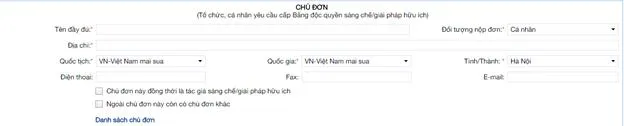

Nếu tích chọn sẽ tính thêm phí yêu cầu hưởng quyền ưu tiên đối với mỗi yêu cầu. Các mục đánh dấu (*) bắt buộc phải nhập thông tin.
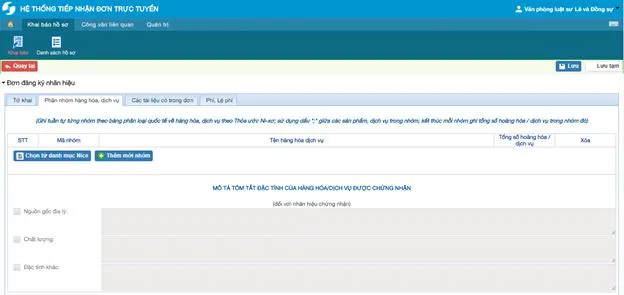
- Nhập nhóm hàng hóa dịch vụ bằng 2 cách:
+ Chọn từ Danh mục Nice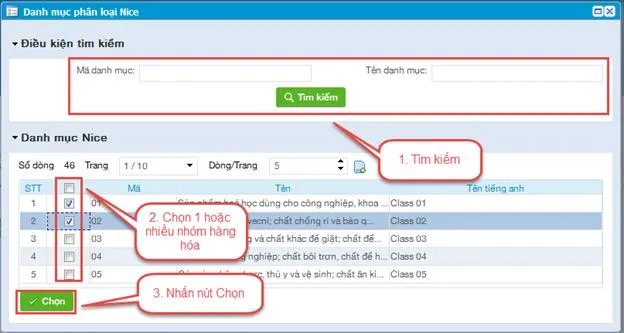
+ Nhấn vào nút Thêm một nhóm để thêm mới bằng tay
- Hệ thống sẽ hỗ trợ tự động đếm tổng số hàng hóa dịch vụ.
- Nếu người dùng tích chọn Nhãn hiệu chứng nhận thì nhập thông tin mô tả đặc tính hàng hóa/dịch vụ được chứng nhận.
* Tab Các tài liệu có trong đơn: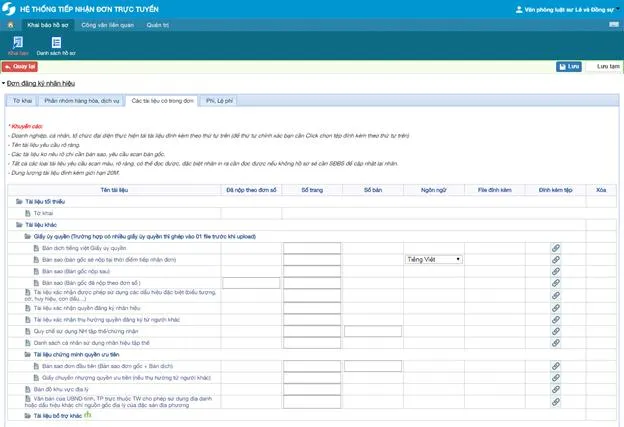
- Tải tài liệu đính kèm có định dạng pdf, doc, docx.
- Thêm mới Giấy ủy quyền: Người nộp đơn đính kèm tài liệu Giấy ủy quyền lên hệ thống.
* Tab Phí, lệ phí:
Xem thông tin phí, lệ phí cần phải nộp hồ sơ theo thông tin vừa khai báo.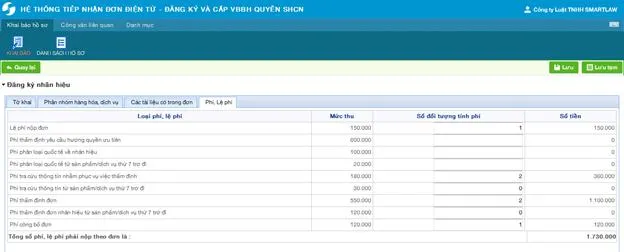
Bước 6: Lưu hồ sơ.
Sau khi khai báo các thông tin hồ sơ, ấn Lưu để hoàn tất khai báo.
Hệ thống có 2 chức năng lưu hồ sơ:
- Lưu tạm: Lưu nháp hồ sơ đang khai báo, hỗ trợ người dùng khai báo nhiều hồ sơ hoặc khai báo chưa xong hồ sơ, hệ thống không ràng buộc thông tin và các tài liệu.
- Lưu: Chính thức lưu hồ sơ trên hệ thông, thực hiện ràng buộc thông tin và các tài liệu.
Khi lưu chính thức, Hệ thống hiển thị thông báo xác nhận mã hóa hồ sơ với mục đích bảoo mật các thông tin mà người dùng đã khai báo.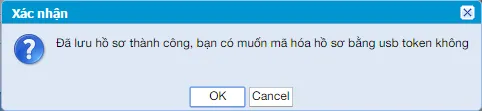
Bước 7: Nhấn OK để xác nhận mã hóa hồ sơ >> Chọn chứng thư số để mã hóa hồ sơ đó.
Khi mã hóa hồ sơ bằng chứng thư số thì chỉ có chứng thư đó mới có thể giải mã hồ sơ để người dùng có thể thao tác với hồ sơ.
Bước 8: Ký điện tử hồ sơ.
Sau khi khai báo hồ sơ, để đảm bảo tính pháp lý về thông tin khai báo lên Cục Sở hữu trí tuệ, chủ đơn phải tiến hành Ký điện tử bằng chính chữ ký số của mình.
Một khi hồ sơ đã ký điện tử, chủ đơn không được phép sửa đổi thông tin lên hệ thống nữa. Trường hợp có sai khác với hồ sơ đã ký, chủ đơn tự chịu trách nhiệm về thông tin của mình.
Bước 8.1: Chọn Khai báo hồ sơ >> Danh sách hồ sơ.
Bước 8.2: Nhấn vào nút ký CA để tiến hành ký điện tử.
Bước 8.3: Thực hiện kết nối USB Token vào máy tính và nhấn Ký số.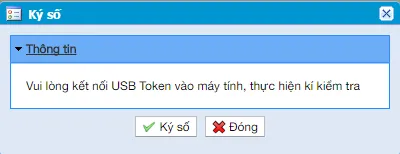
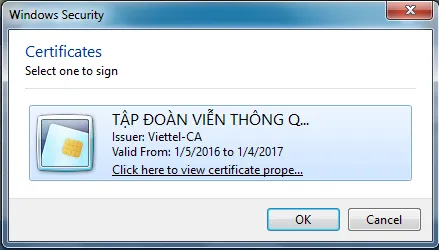
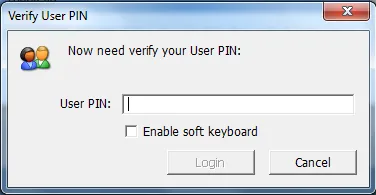
Bước 8.6: Nhấn Ký điện tử.
Lúc này hệ thống sẽ xác thực xem Chứng thư số đã được đăng ký trên hệ thống chưa.
Bước 8.7: Thông báo ký điện tử thành công.
Hệ thống thông báo thành công kèm hồ sơ tài liệu mà chủ đơn đã khai báo, đồng thời cung cấp phiếu tiếp nhận điện tử để tiếp nhận hồ sơ.
Bước 8.8: In phiếu tiếp nhân điện tử bằng cách nhấn vào Link Phiếu tiếp nhận điện tử trên thông báo.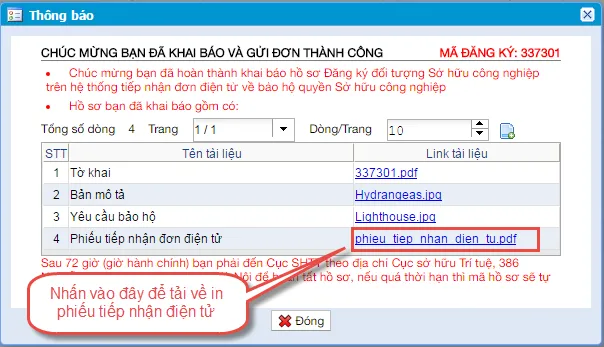
Bước 9: Nộp phí, lệ phí đăng ký nhãn hiệu.
Bước 10: Kiểm tra kết quả trả về đơn có trên hệ thống online.
Tìm Danh sách hồ sơ >> Nhập Mã đăng ký trên phiếu tiếp nhận điện tử của hồ sơ >> Nhấn Tìm kiếm>> Nhấn Xem trên danh sách >> Tab Văn bản đến đi.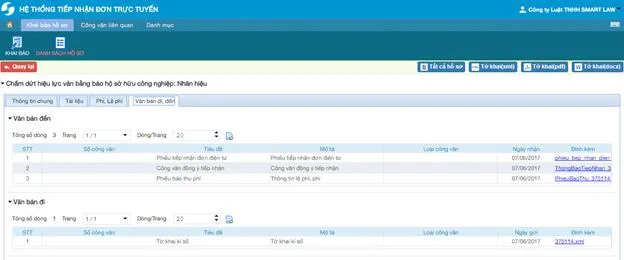
Toàn bộ kết quả trả về và các văn bản liên quan đến đơn sẽ hiển thị ở Tab văn bản đến đi.
 RSS
RSS
_1110081414.jpg)








![[Tặng miễn phí] Ebook Danh sách văn bản mới dành cho doanh nghiệp tháng 11 & 12/2025](https://image3.luatvietnam.vn/uploaded/340x190twebp/images/original/2025/12/02/tang-mien-phi-ebook-danh-sach-van-ban-moi-danh-cho-doanh-nghiep-thang-11-12-2025-_0212141038.jpg)
